Comment désactiver et supprimer un thème dans WordPress (4 façons)
Publié: 2023-03-30La suppression de thèmes anciens et inutilisés peut améliorer les performances de votre site Web et le rendre plus sécurisé. Mais vous ne savez peut-être pas comment supprimer les thèmes inactifs de WordPress.
Heureusement, il existe de nombreuses façons de désactiver et de supprimer des thèmes dans WordPress. Cela signifie que vous pouvez trouver une option qui convient à votre niveau de compétence. De plus, il est également facile de nettoyer tout le contenu lié au thème afin que votre nouveau thème fonctionne correctement.
Dans cet article, nous verrons quand envisager de supprimer un thème WordPress. Ensuite, nous explorerons quelques considérations clés et vous montrerons quatre façons de désactiver et de supprimer des thèmes.
Quand supprimer un thème WordPress
Lorsque vous activez un nouveau thème sur votre site, votre thème précédent est automatiquement désactivé. Mais si vous accédez à votre page Thèmes , vous verrez que l'ancien thème est toujours installé sur votre site.
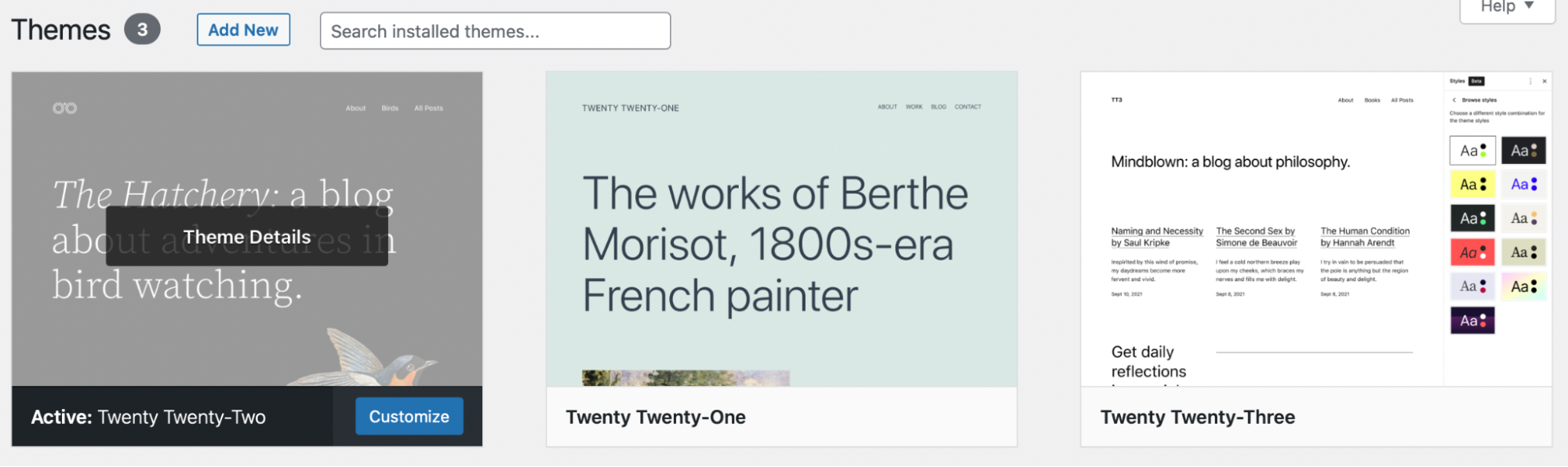
Tant que vos thèmes désactivés ne sont pas utilisés, leur logiciel est toujours sur votre site. Les données du thème continuent d'être stockées dans votre base de données.
C'est pourquoi, si vous n'avez pas besoin de réutiliser votre thème, il est préférable de le supprimer entièrement. Dans cet esprit, voici quelques situations où il est logique de supprimer un thème dans WordPress :
- Vous avez installé un nouveau thème, vous souhaitez donc vous débarrasser de l'ancien.
- Vous avez installé un thème pour l'essayer, mais vous avez décidé qu'il n'était pas pour vous.
- Vous avez installé plusieurs thèmes WordPress par défaut et souhaitez supprimer les extras.
La suppression des thèmes inactifs est une bonne habitude car les thèmes (et autres logiciels) peuvent rendre votre site plus vulnérable aux menaces de sécurité. En effet, le logiciel donne aux pirates plus de possibilités d'exploiter et d'infiltrer votre site. Pour réduire une partie de ce risque, vous pouvez continuer à mettre à jour ces thèmes inactifs pour bénéficier des avantages des derniers correctifs. Mais cela vous donne juste une autre corvée inutile à retenir dans l'effort de garder un site sécurisé et performant.
De plus, les thèmes inactifs stockent toujours des fichiers dans votre base de données, occupant de l'espace. Cela peut rendre votre plan d'hébergement plus cher et ralentir les performances de votre site Web en gonflant sa base de données.
Quand NE PAS supprimer un thème WordPress
Bien qu'il soit recommandé de supprimer les thèmes inutilisés dans WordPress, il existe certaines situations où il est préférable de ne pas supprimer votre thème. Examinons trois raisons de ne pas supprimer votre thème !
Le thème est un thème parent
La création d'un thème enfant est un excellent moyen d'appliquer des fonctionnalités et un style personnalisés à votre thème sans perdre vos personnalisations en raison des mises à jour logicielles. Cependant, votre thème enfant hérite de ses fonctionnalités et de son style de son parent, il n'est donc pas recommandé de supprimer le parent.
Vous ne pouvez pas activer un thème enfant sans que son thème parent soit également installé sur votre site. Par conséquent, si vous supprimez le parent de votre thème enfant actif, cela entraînera sa rupture. Ensuite, vous risquez de perdre tout votre travail acharné et vos personnalisations.
Le thème est utilisé sur un réseau multisite
De plus, il est préférable de ne pas supprimer votre thème si vous êtes sur un réseau multisite. Multisite est une fonctionnalité WordPress qui vous permet de gérer plusieurs sites Web à partir de la même installation WordPress, sur le même serveur. Tous les sites partagent des thèmes, des plugins et des fichiers.
Si, en haut de votre tableau de bord WordPress, il est indiqué le nom de votre site Web, il s'agit d'un site Web unique.
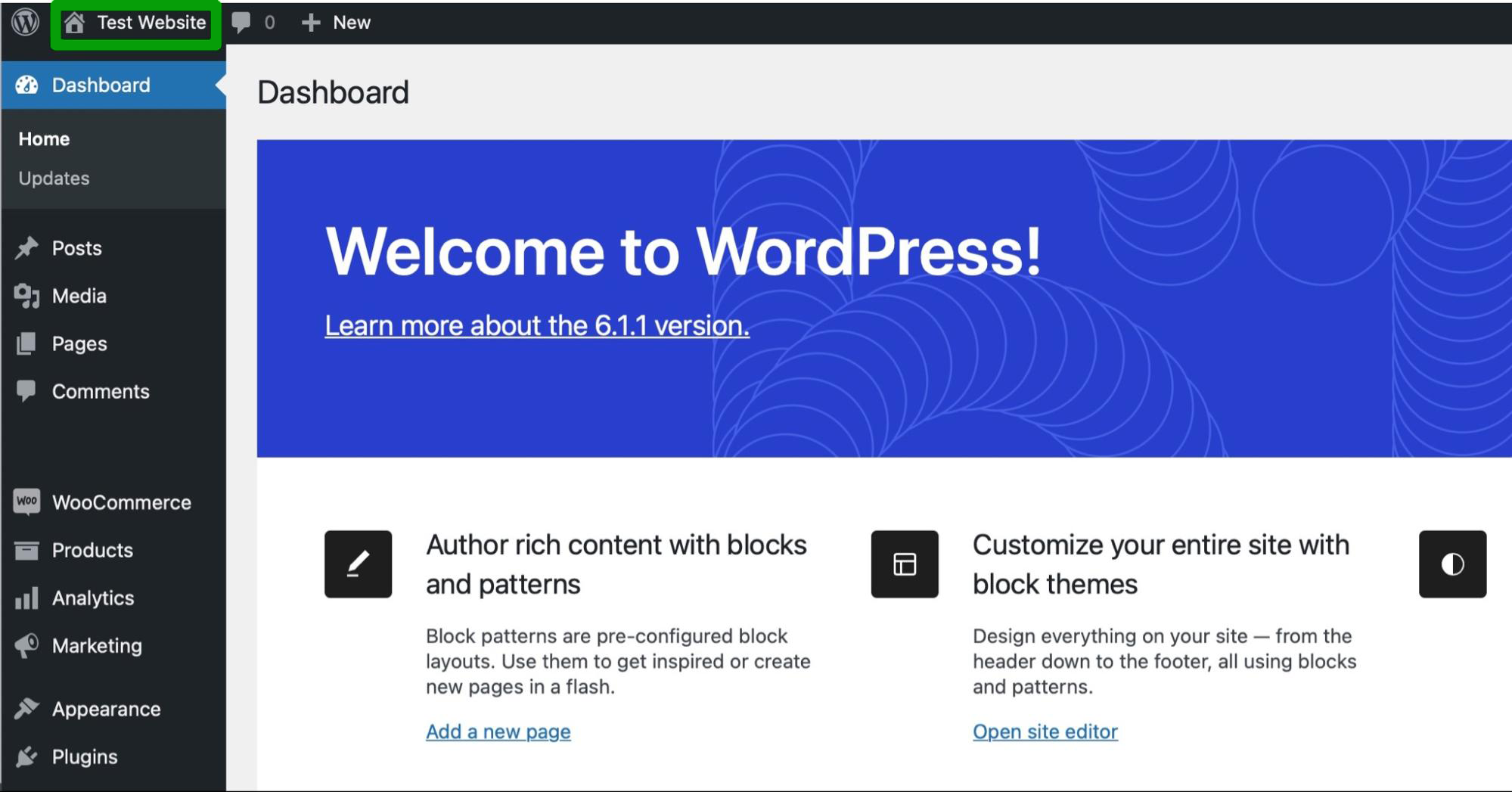
Mais s'il indique Mes sites , votre site fait partie d'un réseau multisite. Si tel est le cas, et que votre thème est actif sur un autre site du réseau, alors il est préférable de le désactiver plutôt que de le supprimer.
Si vous supprimez un thème utilisé par un autre site, vous risquez de supprimer le site Web qui utilise la mise en page ou de nuire à son expérience utilisateur (UX).
Une chose utile, cependant, est que seul l'administrateur réseau peut gérer les thèmes sur le réseau multisite puisqu'il peut vérifier lesquels sont utilisés et où. Ainsi, si vous n'êtes pas l'administrateur, vous ne pourrez pas supprimer un thème utilisé ailleurs.
Vous l'utilisez comme thème de test
C'est aussi une bonne idée de ne pas supprimer votre thème si vous l'utilisez régulièrement pour des tests. Certains développeurs et utilisateurs expérimentés de WordPress activeront un thème spécifique uniquement à des fins de test.
Si tel est le cas, vous souhaiterez conserver le thème de test installé afin qu'il soit facile d'accès en cas de besoin. Sinon, vous devrez le réinstaller en permanence et vous risquez de perdre la progression des tests que vous avez déjà exécutés.
Que faire avant de supprimer un thème WordPress
Maintenant que vous en savez un peu plus sur la suppression d'un thème WordPress, examinons quelques facteurs importants à prendre en compte avant de vous lancer. Garder ces conseils à l'esprit peut vous éviter d'intervenir trop tôt et de provoquer des erreurs sur votre site Web.
1. Sauvegardez votre site
Avant d'apporter des modifications importantes à votre site, il est toujours préférable de faire une nouvelle sauvegarde WordPress. De cette façon, en cas de problème, vous pourrez restaurer votre contenu rapidement et facilement.
L'un des moyens les plus simples de sauvegarder votre site WordPress consiste à utiliser un plugin comme Jetpack VaultPress Backup.
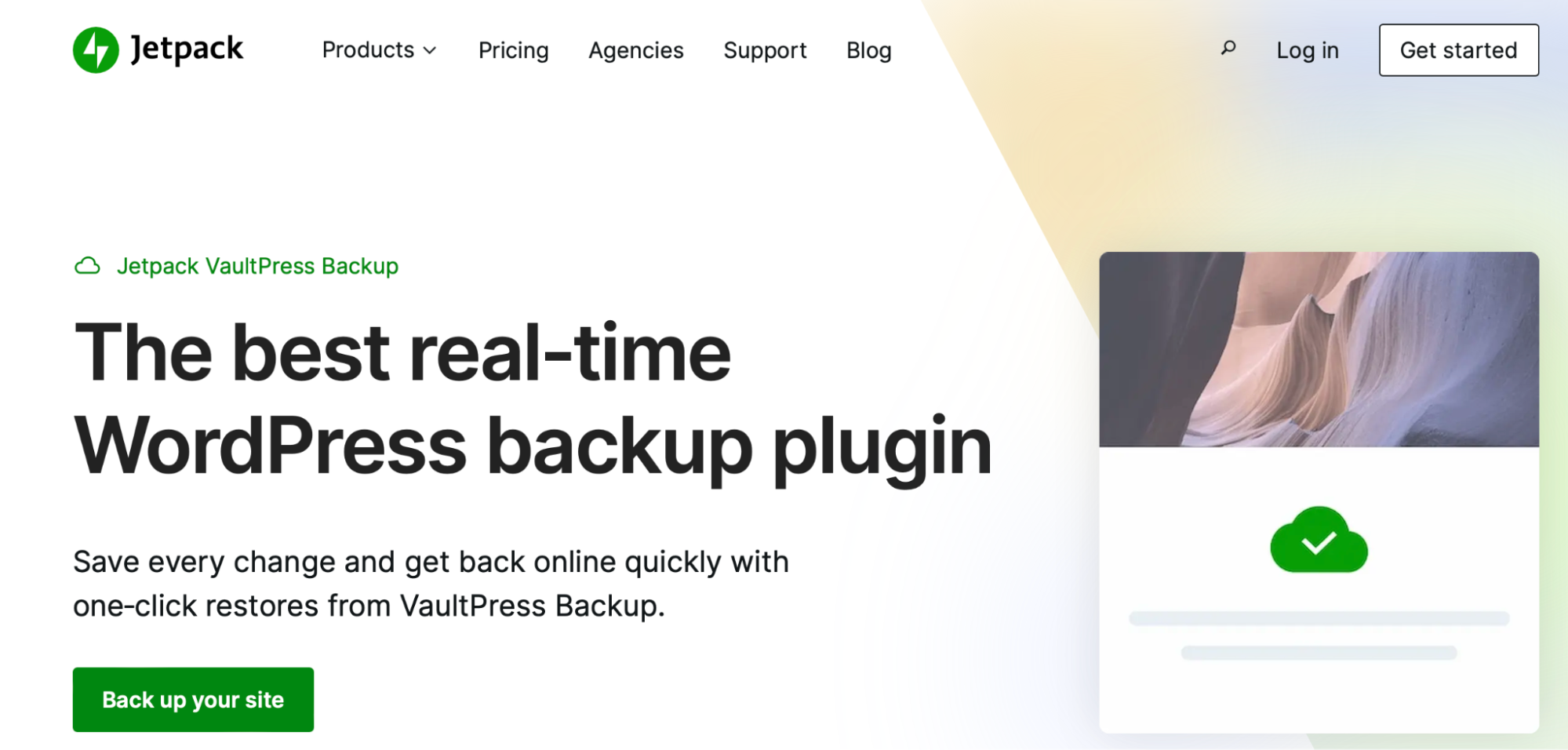
Jetpack VaultPress Backup enregistre automatiquement les sauvegardes de fichiers, les sauvegardes de bases de données et les données WooCommerce telles que les détails des clients et des commandes. Mieux encore, les copies sont stockées sur plusieurs serveurs pour plus de tranquillité d'esprit.
L'une des raisons pour lesquelles VaultPress Backup est si populaire est son processus de restauration facile. Vous pouvez restaurer l'intégralité de votre site en quelques clics sur l'application mobile ou depuis votre tableau de bord WordPress.com (même si vous ne pouvez pas accéder à votre site).
Votre première sauvegarde commencera automatiquement lorsque vous activerez VaultPress Backup. Vous pouvez le voir en accédant à Jetpack → VaultPress Backup dans votre tableau de bord WordPress. Ensuite, chaque fois que vous modifiez votre site, Jetpack VaultPress Backup enregistre tout votre travail.
2. Exécutez des tests sur un site intermédiaire
Un site intermédiaire est une version dupliquée de votre site Web. La différence est que votre site de staging est inaccessible au public. Cela le rend idéal pour mettre à jour votre thème, exécuter des tests ou appliquer des personnalisations en privé.
Si vous avez un site intermédiaire, il est conseillé de supprimer d'abord le thème dans cet environnement pour vérifier les problèmes. Vous saurez alors rapidement si vous avez fait une erreur.
En utilisant un site Web intermédiaire, votre site en direct ne sera pas endommagé en cas de problème. Ensuite, une fois que vous êtes satisfait des modifications que vous avez apportées à l'environnement de staging (et que vous savez qu'elles sont sûres), il est facile de mettre en ligne les modifications et de les rendre accessibles à vos visiteurs.
Certains hébergeurs Web offrent une fonctionnalité de staging intégrée, vous pourrez donc peut-être configurer votre environnement de staging dans votre hébergement ou votre tableau de bord WordPress.
Alternativement, le moyen le plus simple de créer un site de développement consiste à utiliser un plugin comme WP Staging.
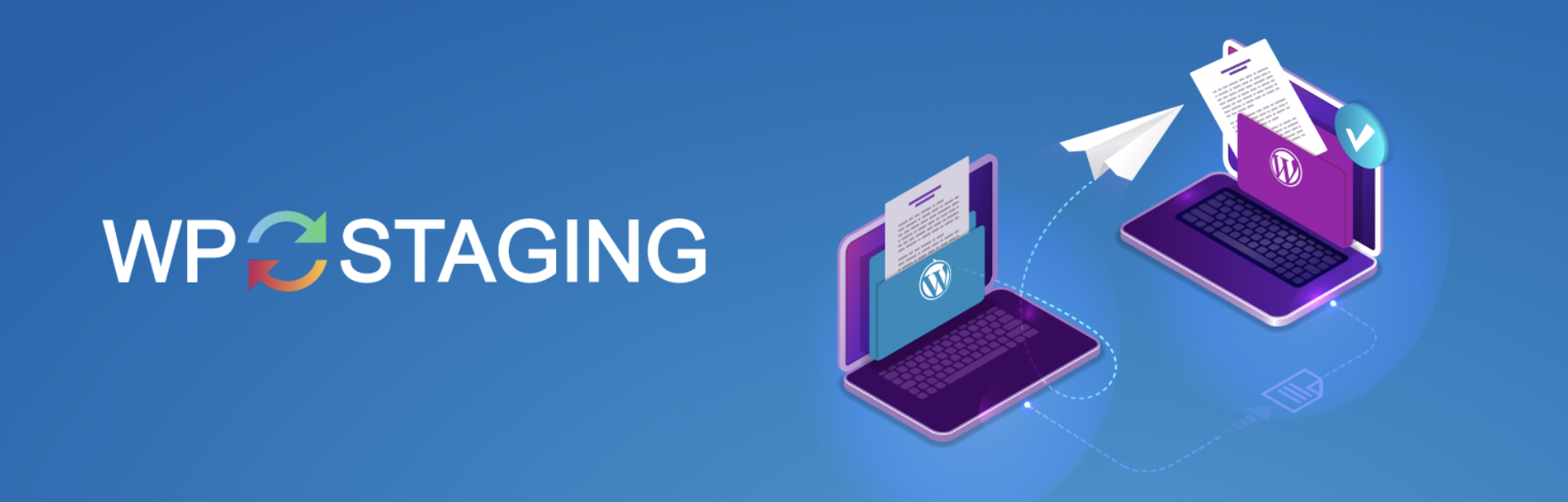
Une fois que vous avez activé le plugin, dirigez-vous vers WP Staging → Staging Sites dans votre zone d'administration WordPress. Ensuite, cliquez sur CREATE NEW STAGING SITE .
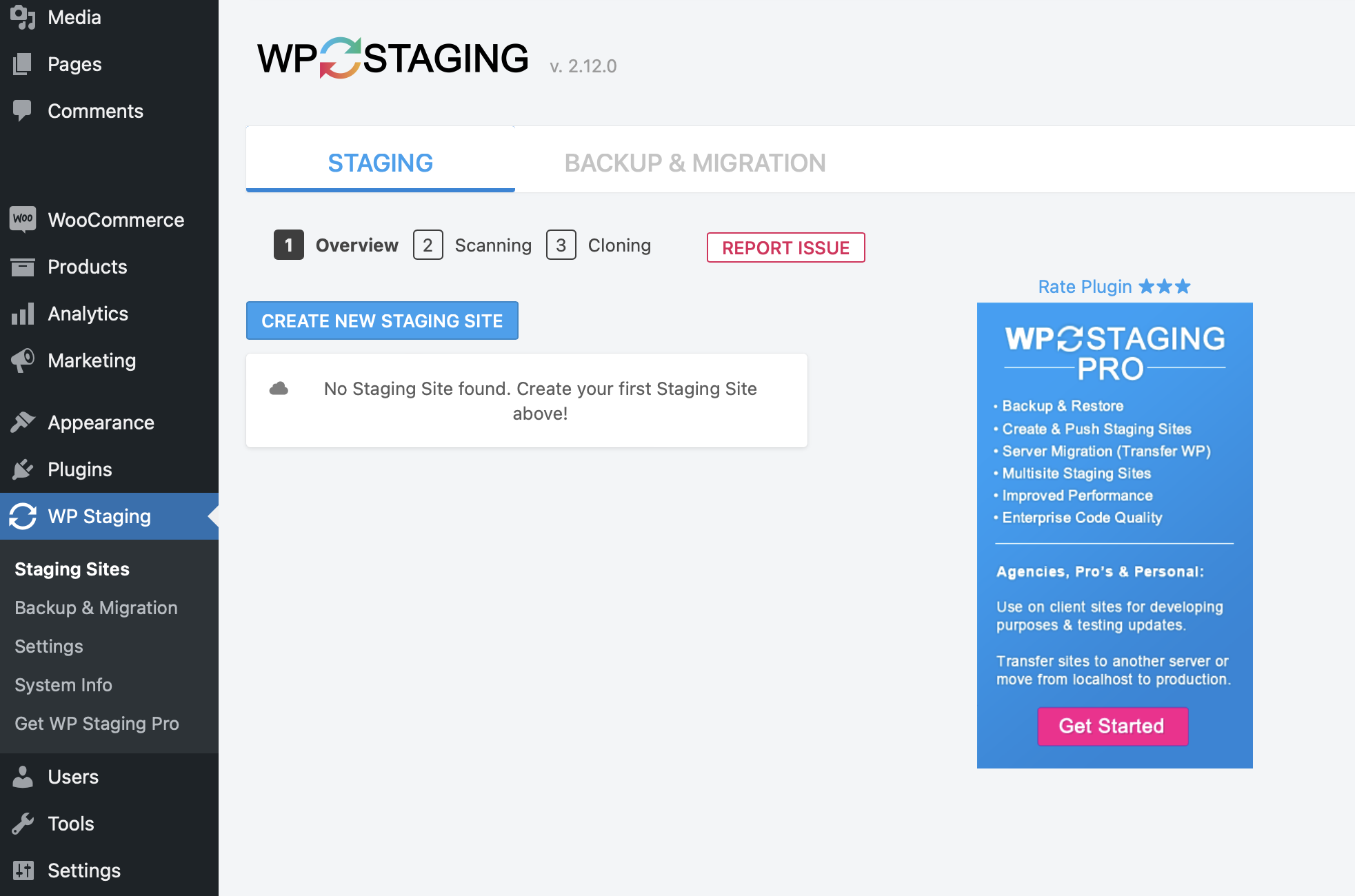
Ensuite, choisissez les tables et les fichiers de base de données que vous souhaitez inclure dans votre environnement intermédiaire. Alternativement, vous pouvez laisser les paramètres tels quels. Dans ce cas, le plugin clonera l'intégralité de votre site Web.
Ensuite, cliquez sur Démarrer le clonage.
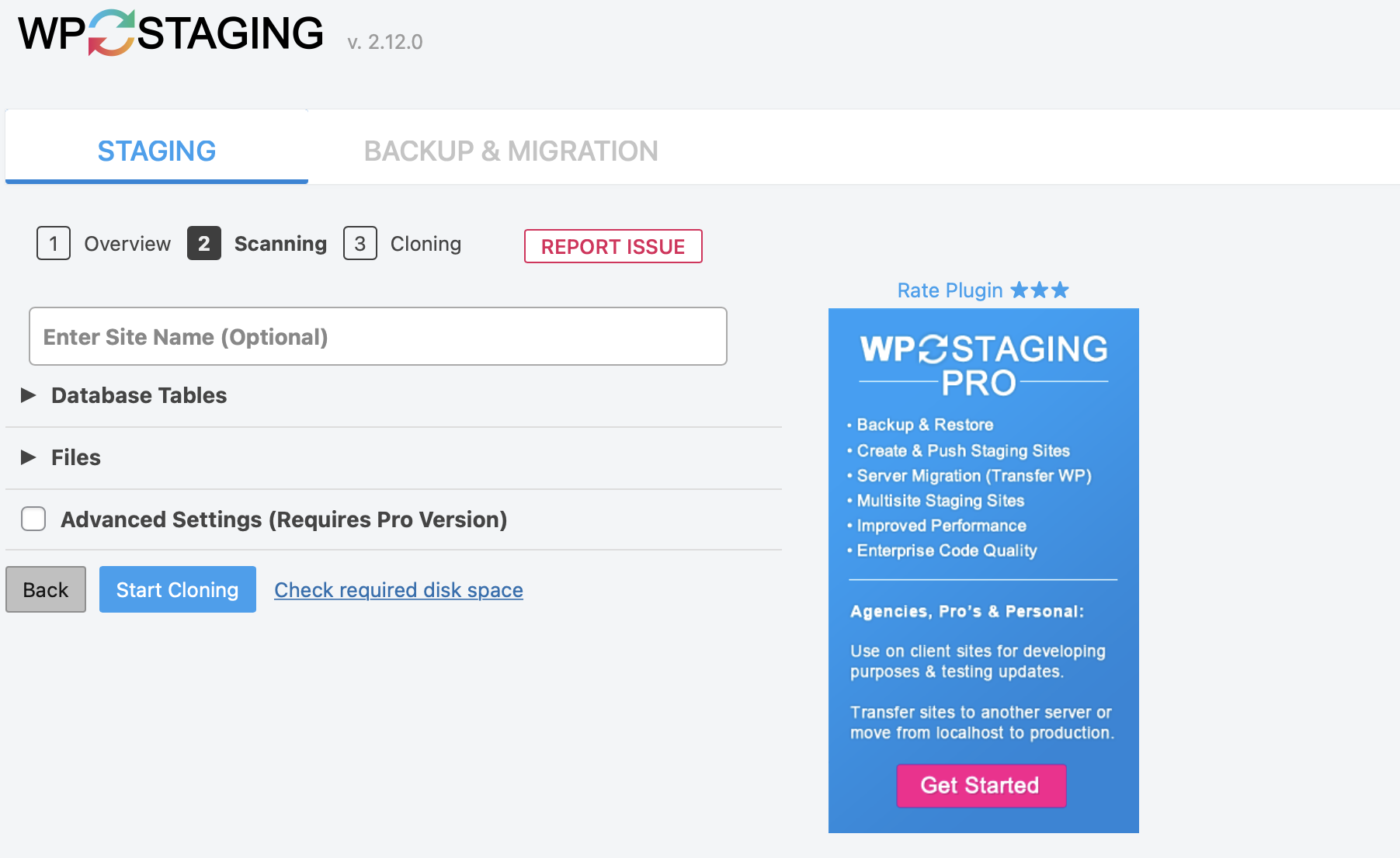
Le plugin fournira des instructions pour accéder à votre site de développement une fois le processus terminé. Ensuite, vous êtes libre de l'utiliser pour tester les modifications apportées à votre site Web, y compris la désactivation et la suppression de thèmes.
Comment supprimer un thème dans WordPress (4 méthodes)
Maintenant que vous avez sauvegardé votre site et créé un site intermédiaire, voici quatre méthodes simples pour supprimer complètement les thèmes de WordPress. De plus, nous vous expliquerons comment désactiver un thème dans WordPress.
1. Supprimer le thème à l'aide du tableau de bord d'administration
Le moyen le plus simple de supprimer un thème dans WordPress consiste à utiliser le tableau de bord d'administration. Cette option est simple et convient à tous les types d'utilisateurs, y compris les débutants complets.
Étant donné que cette méthode nécessite un accès au panneau d'administration, ce n'est pas toujours possible. Par exemple, si vous ne pouvez pas vous connecter à votre site WordPress, vous ne pourrez pas accéder à votre tableau de bord.
En supposant que vous puissiez accéder à votre tableau de bord, accédez à Apparence → Thèmes .
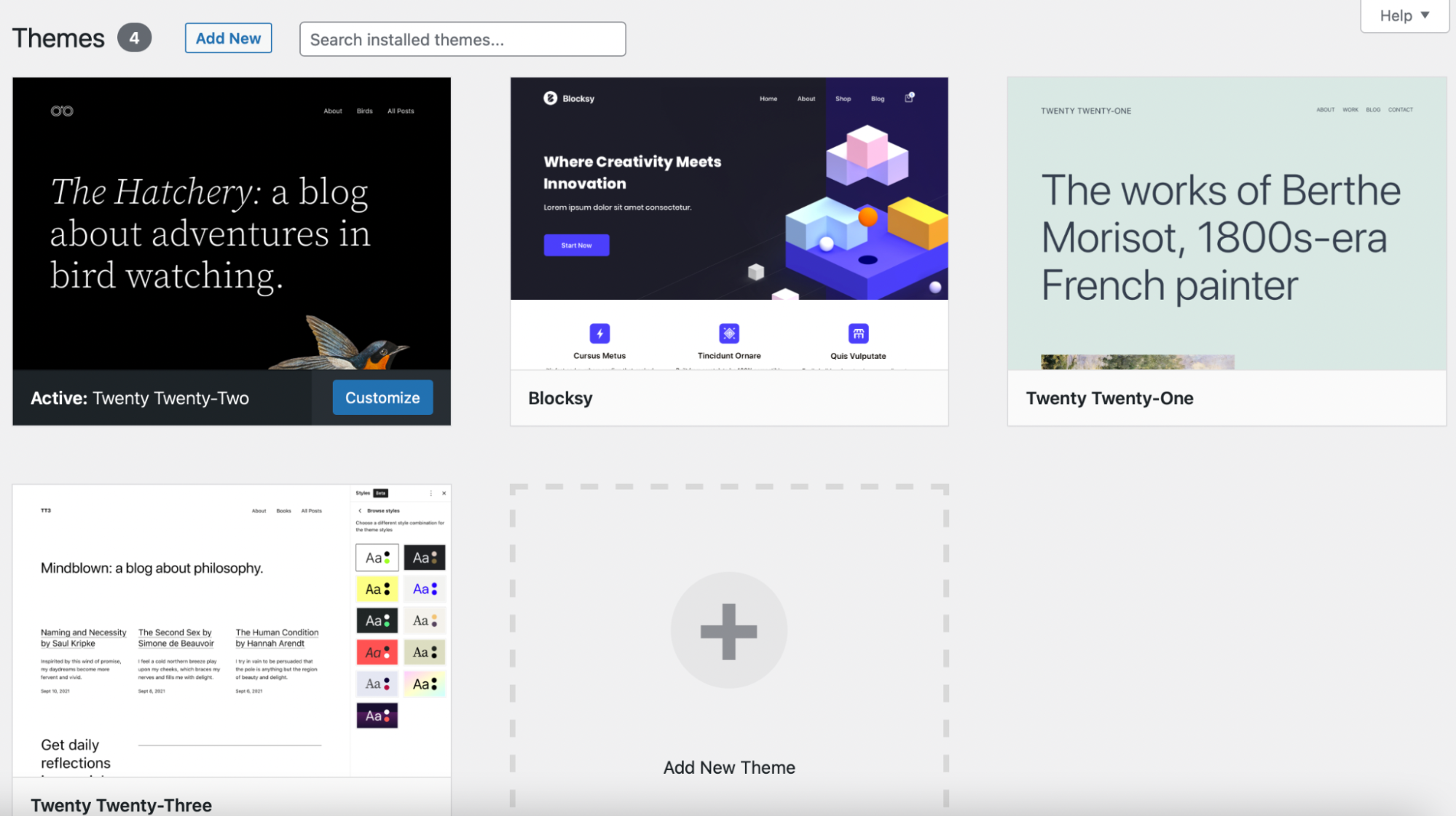
Ici, vous verrez tous vos thèmes installés avec le thème actif répertorié en premier. Si vous souhaitez supprimer un thème, vous devez d'abord vous assurer qu'il est désactivé.
Vous pouvez désactiver un thème dans WordPress en passant votre souris sur un thème différent et en sélectionnant Activer .
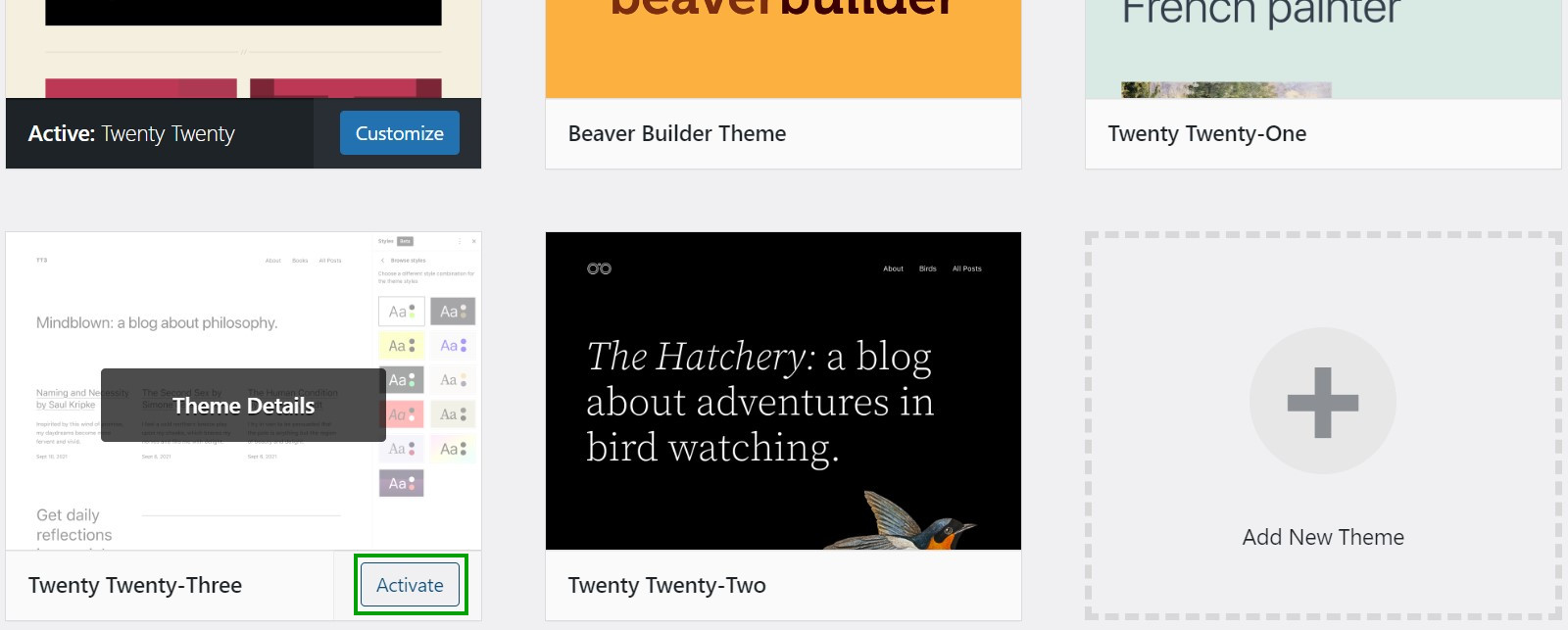
Ensuite, recherchez et cliquez sur le thème que vous souhaitez supprimer. Dans le coin inférieur droit, vous devriez voir un petit lien Supprimer .
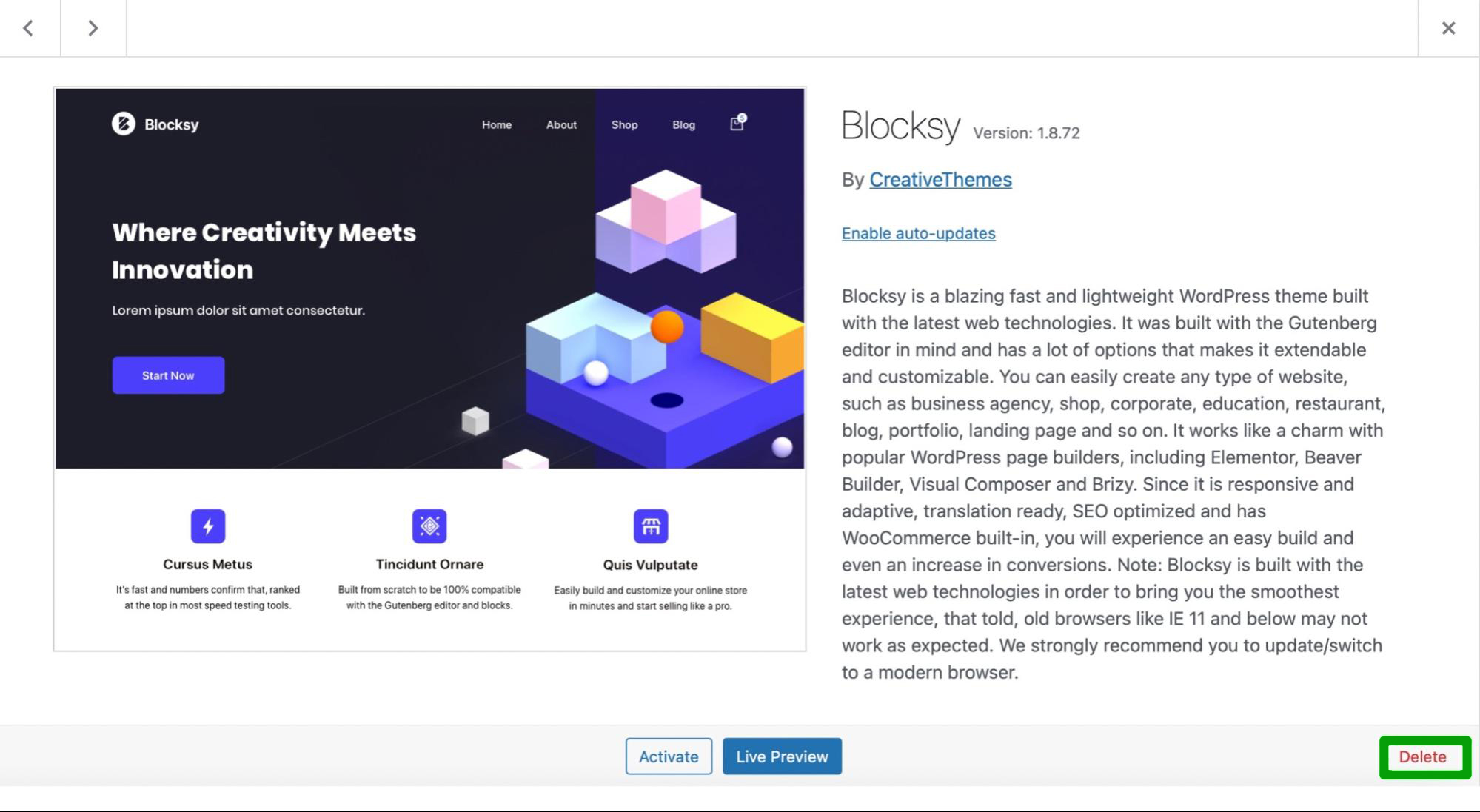
Tout ce que vous avez à faire est de cliquer sur le lien. Ensuite, sélectionnez OK dans le formulaire contextuel pour confirmer l'action. C'est aussi simple que ça!
2. Supprimer le thème via FTP
Si vous n'avez pas accès à la zone d'administration de WordPress, vous pouvez supprimer votre thème via le protocole de transfert de fichiers (FTP). Pour ce faire, vous devrez vous connecter à votre site via FTP pour accéder aux fichiers de votre site Web.
Tout d'abord, vous devrez choisir un client FTP. Si vous n'avez pas encore téléchargé de logiciel FTP, FileZilla est une option gratuite et de haute qualité.
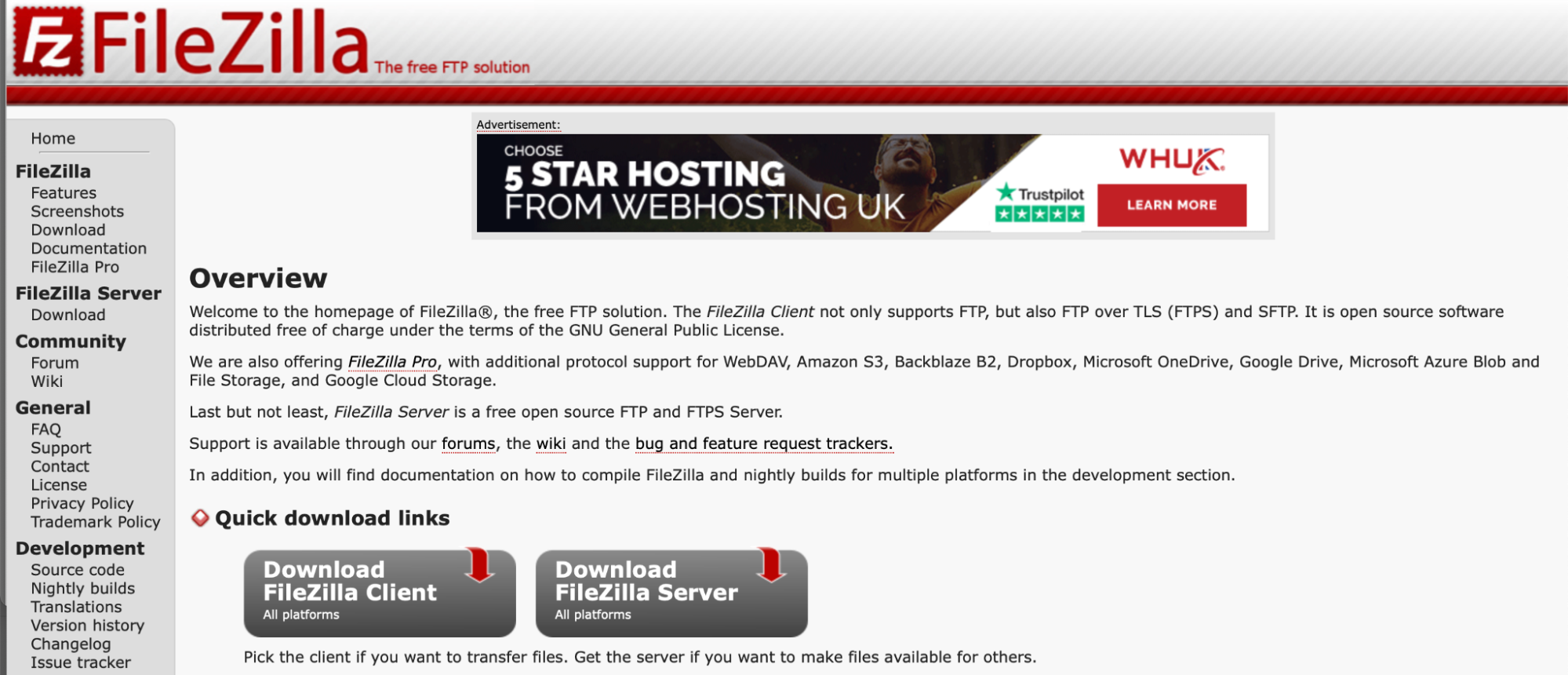
Allez-y et téléchargez votre client FTP. Ensuite, entrez vos identifiants FTP. Ensuite, ouvrez le répertoire racine de votre site. Il s'agit généralement d'un dossier nommé public_html .

Accédez à wp-content et cliquez sur votre dossier de thèmes .
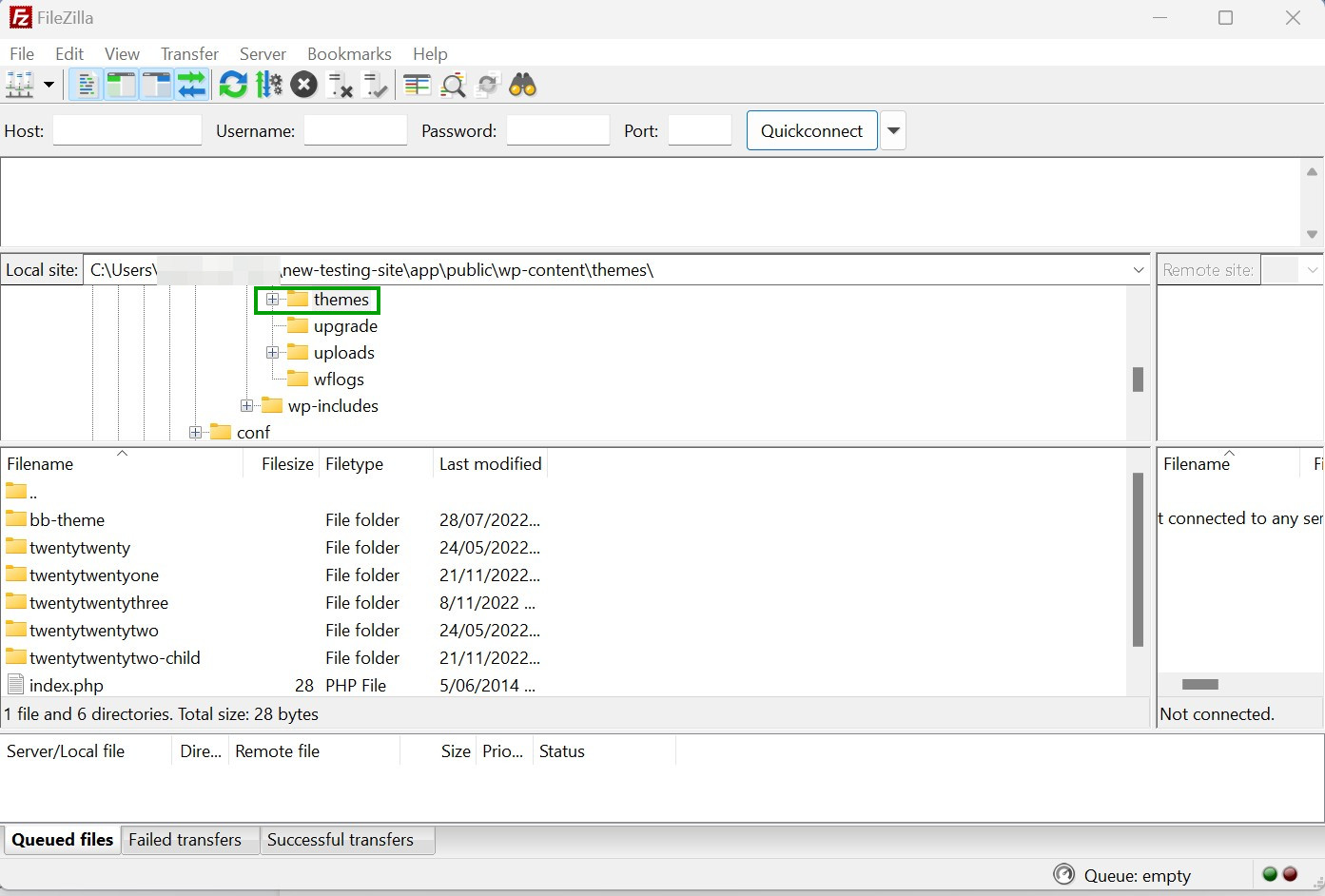
Ici, vous pouvez voir une liste de tous vos thèmes installés. Si vous souhaitez simplement désactiver un thème, renommez simplement son dossier en quelque chose comme "vingt-vingt-désactivé".
Si vous souhaitez supprimer directement le thème, vous pouvez également le faire. L'inconvénient de supprimer votre thème via cette méthode est qu'il n'y a aucun moyen de savoir quel thème est actif sur votre site Web (à moins que vous ne vous souveniez de quel thème il s'agit). C'est pourquoi il est si important de sauvegarder votre site avant cette prochaine étape.
Lorsque vous trouvez le thème que vous souhaitez supprimer, cliquez avec le bouton droit sur son dossier et appuyez sur Supprimer .
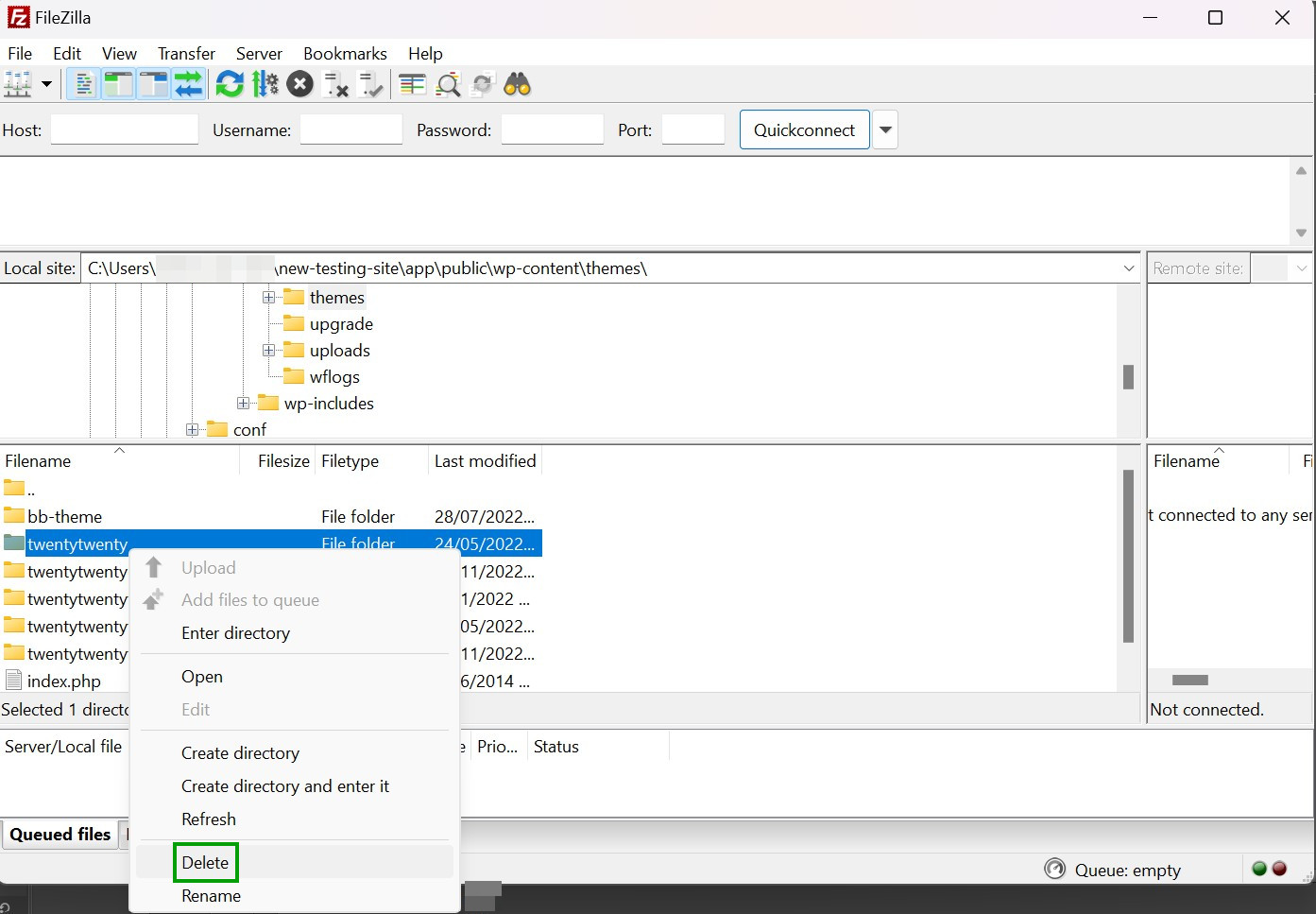
Ensuite, il vous sera demandé de confirmer votre choix. Une fois que vous revenez à votre tableau de bord WordPress, vous ne devriez plus voir le thème supprimé.
3. Supprimer le thème via cPanel
cPanel est un autre outil utile fourni par de nombreux hébergeurs dans leurs tableaux de bord de compte. Si vous n'avez pas accès au tableau de bord WordPress et préférez ne pas utiliser FTP, cPanel est une excellente alternative.
Tout d'abord, vous devrez vous connecter à votre compte d'hébergement. Ensuite, accédez au gestionnaire de fichiers.
Recherchez le dossier wp-content que vous trouverez dans le répertoire racine de votre site. Ensuite, sélectionnez le dossier des thèmes .

Ici, localisez le dossier de thème que vous souhaitez supprimer ou désactiver. Si vous souhaitez désactiver le thème, renommez son dossier en quelque chose comme "exampletheme-deactivated".
Si vous souhaitez supprimer entièrement un thème, cliquez avec le bouton droit sur son dossier et sélectionnez l'option Supprimer . Il vous sera ensuite demandé de confirmer l'action.
4. Supprimer le thème via WP-CLI
Le moyen le plus rapide de supprimer votre thème WordPress est via l'interface de ligne de commande WordPress (WP-CLI). WP-CLI vous permet d'interagir directement avec votre site Web à l'aide de commandes.
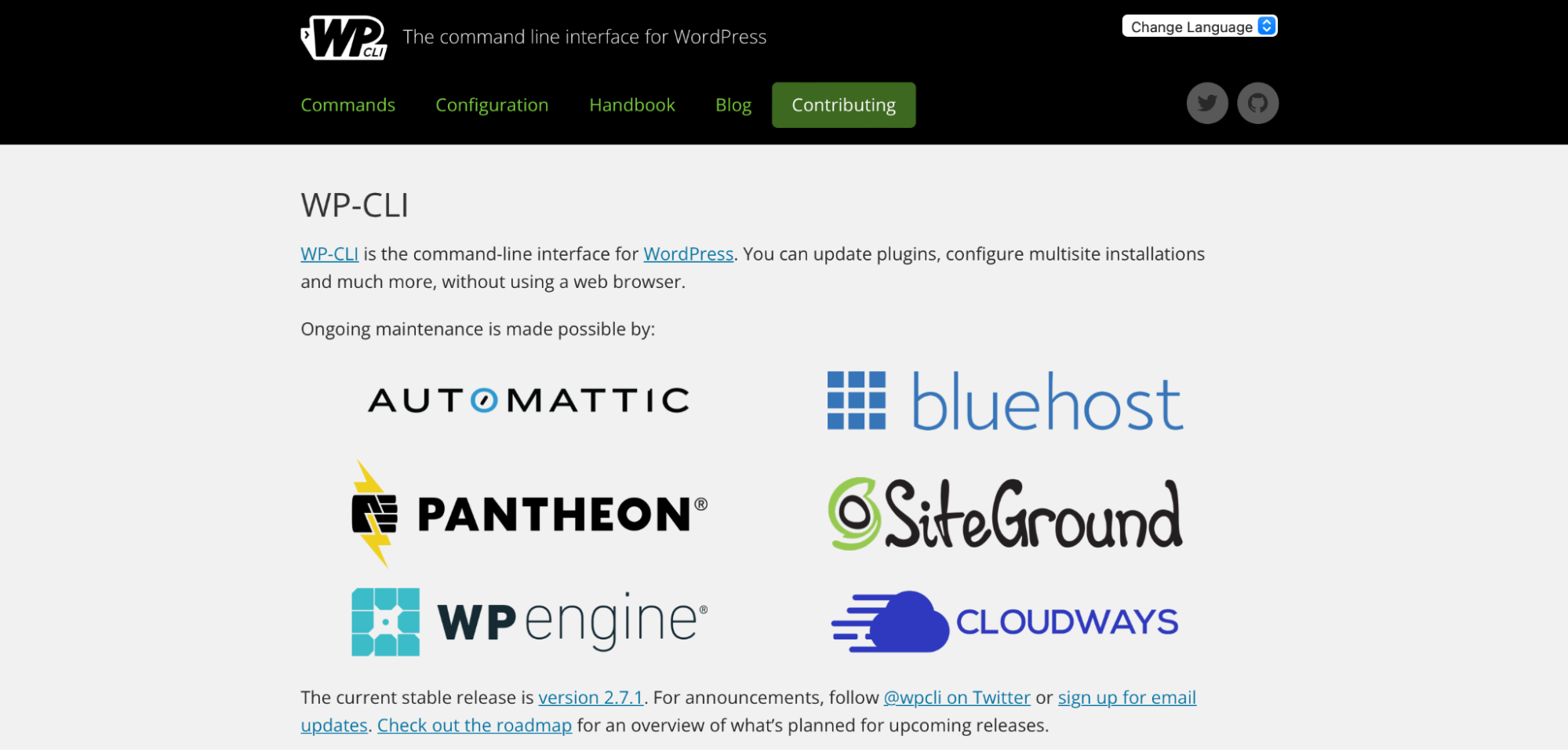
Il existe de nombreuses actions que vous pouvez effectuer avec WP-CLI. Par exemple, vous pouvez mettre à jour des plugins, créer de nouvelles pages et configurer des installations multisites.
Cela étant dit, il faut une bonne expertise technique pour utiliser WP-CLI pour la gestion de site. Par conséquent, cette méthode n'est pas recommandée aux débutants.
Vous devrez installer WP-CLI et accéder à votre site via la ligne de commande pour commencer. Ensuite, vous pouvez afficher une liste de tous les thèmes installés en utilisant la commande suivante :
$ wp theme listVous pouvez également être plus précis si vous ne souhaitez afficher que les thèmes inactifs. Dans ce cas, tapez simplement :
$ wp theme list --status=inactiveLorsque vous trouvez le(s) thème(s) que vous souhaitez supprimer, saisissez la commande suivante :
wp theme delete themenameN'oubliez pas qu'au lieu de "themename", vous voudrez entrer le nom de votre thème, comme "twentytwenty". N'oubliez pas que vous devez utiliser le nom du dossier de thème , et non le nom du thème tel qu'il apparaît dans votre tableau de bord. Ainsi, vous devrez écrire « vingt-vingt » au lieu de « vingt-vingt ».
Si vous réussissez, vous verrez un message vous informant que votre thème a été supprimé.
De plus, vous pouvez utiliser WP-CLI pour désactiver un thème sur une installation multisite. Vous aurez juste besoin d'entrer cette commande, en remplaçant le nom du thème :
$ wp theme disable twentysixteenQue faire après avoir supprimé un thème de WordPress
À ce stade, vous avez désactivé ou supprimé avec succès votre thème WordPress. Mais avant de passer à d'autres tâches, il vaut la peine de tester votre site pour vérifier que tout fonctionne comme il se doit. C'est également une bonne idée de supprimer le contenu lié au thème de votre site Web.
Testez votre site
La première chose à faire est de tester votre site une fois votre thème supprimé. Ce processus est aussi simple que d'ouvrir votre navigateur et de saisir l'URL de votre site Web. Ensuite, assurez-vous que tout fonctionne correctement et que tout le contenu est en cours de chargement.
Voici une liste d'actions que vous pouvez effectuer pour tester les fonctionnalités de votre site :
- Assurez-vous que tous les liens internes et externes fonctionnent.
- Vérifiez que tout semble comme il se doit, sans anomalies de conception.
- Remplissez tous les formulaires, y compris les formulaires de contact et d'abonnement.
- Essayez d'activer et de désactiver les cookies sur votre site.
- Assurez-vous que vous pouvez naviguer dans le menu.
- Vérifiez que vous pouvez accéder à votre site sur un appareil mobile et que le contenu s'affiche correctement.
- Passez par n'importe quelle fonctionnalité de paiement ou d'achat, le cas échéant.
Si vous avez supprimé le parent de votre thème actif, il se peut que certains (ou tous) de vos CSS soient manquants. Ainsi, votre site aura l'air sans style et vous devrez restaurer une sauvegarde de votre site ou passer à un nouveau thème. Si vous avez accidentellement supprimé le thème actif, WordPress sera passé à l'un de vos autres thèmes installés.
Supprimer le contenu lié au thème
Même si vous avez supprimé votre thème, vous pouvez toujours avoir du contenu sur votre site qui est spécifique au logiciel. Cela peut inclure des éléments tels que des widgets, des menus, des images ou des publications.
Vous pouvez réaffecter ce contenu afin qu'il fonctionne avec votre nouveau thème ou simplement supprimer ces composants de votre site.
S'il y a des widgets dans le thème que vous avez désactivé, vous les trouverez en allant dans Apparence → Widgets . Ensuite, sélectionnez Widgets inactifs :
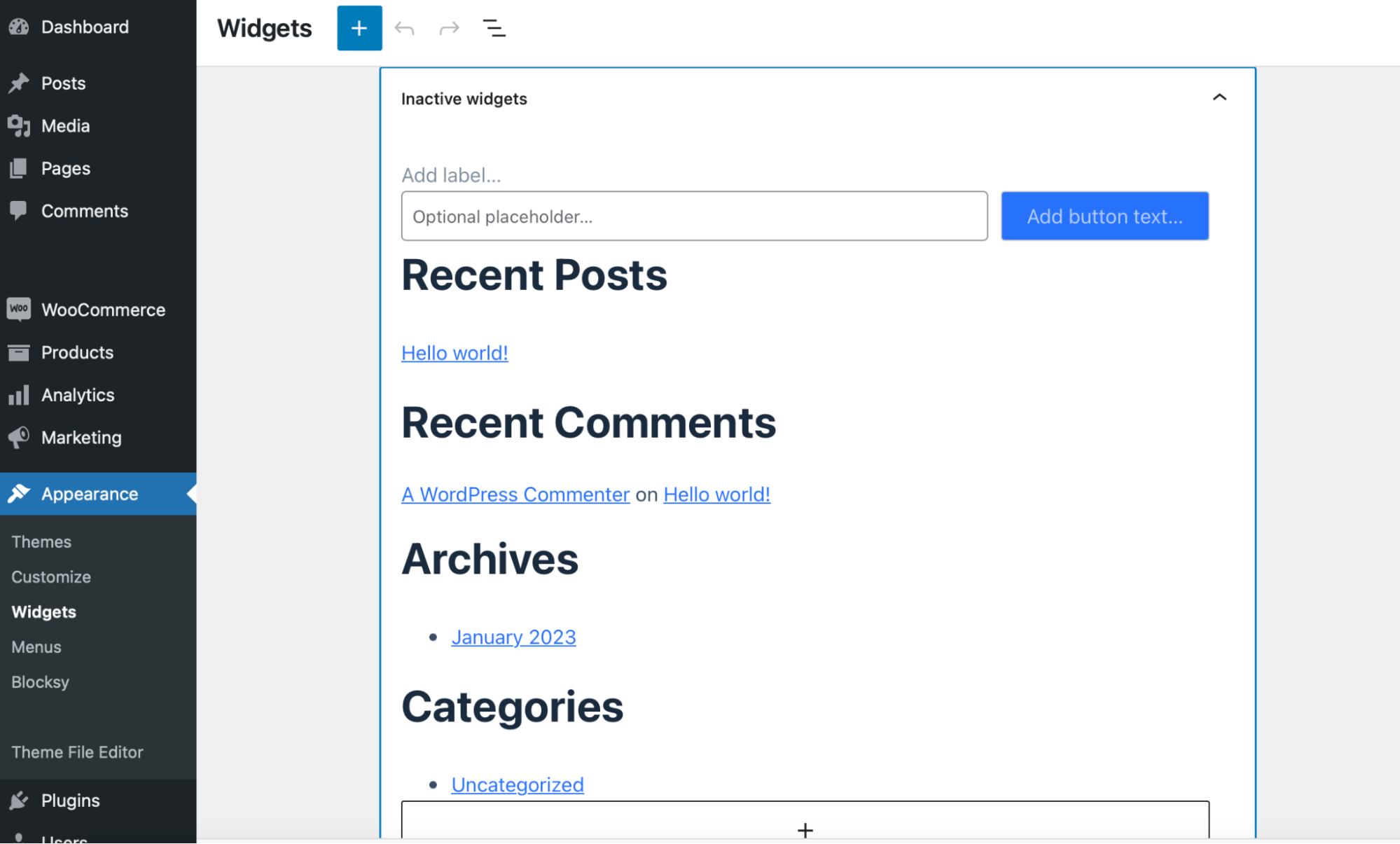
Vous pouvez les faire glisser physiquement dans les zones de widgets de votre nouveau thème ou les supprimer. Pour supprimer un widget, sélectionnez-le et cliquez sur les trois points pour développer la barre d'outils. Ensuite, choisissez Supprimer.
De plus, vous pouvez supprimer des publications ou des pages après avoir supprimé votre thème en accédant aux publications ou aux pages de votre tableau de bord. Mais vous pouvez également les laisser tels quels et continuer à les utiliser avec votre nouveau thème si vous préférez.
En plus de cela, les thèmes ont différents paramètres d'image, y compris les images en vedette, les curseurs et les carrousels. Par conséquent, vous devrez peut-être redimensionner ces photos pour les adapter à vos nouvelles mises en page ou simplement les supprimer.
Questions fréquemment posées
Bien que nous ayons essayé de couvrir tous les aspects les plus importants de la désactivation et de la suppression de thèmes dans WordPress, vous avez peut-être encore des questions. Nous y répondrons dans cette rubrique !
Puis-je supprimer le thème WordPress par défaut ?
Oui. Comme tout autre thème, si vous n'utilisez pas le thème WordPress par défaut, il prend simplement de la place.
Mais gardez à l'esprit que souvent, le passage à un thème WordPress par défaut est fortement recommandé pour résoudre les problèmes WordPress courants. Par exemple, c'est une bonne idée de passer à un thème par défaut lorsque vous rencontrez des erreurs de connexion.
En effet, les thèmes WordPress par défaut sont moins susceptibles de provoquer des conflits avec le logiciel principal ou les plugins tiers. Par conséquent, vous préférerez peut-être supprimer tous vos thèmes inutilisés, mais conserver un thème par défaut à des fins de dépannage.
Dois-je supprimer les thèmes inutilisés ?
Vous pouvez simplement désactiver les thèmes, mais ceux-ci seront toujours installés sur votre site, occupant inutilement de l'espace. Par conséquent, la suppression totale de thèmes est un excellent moyen de libérer de l'espace de stockage, de garder votre base de données légère et de réduire le risque d'attaques en ligne. De ce fait, vous pouvez booster vos temps de chargement et rendre votre site plus sécurisé.
Que faire si un thème WordPress n'a pas de bouton de suppression ?
Vous ne trouverez pas de bouton de suppression si vous essayez de supprimer votre thème actif. Par conséquent, vous devrez activer un nouveau thème avant de supprimer le précédent.
Vous pouvez également ne pas voir le bouton de suppression si vous essayez de supprimer le parent d'un thème enfant actif. Dans ce cas, vous devrez passer à un thème parent différent et réessayer.
Que faire si je ne peux toujours pas supprimer un thème ?
Si vous avez suivi toutes les étapes de ce didacticiel et que vous ne parvenez toujours pas à supprimer votre thème, il est préférable de contacter votre hébergeur pour obtenir de l'aide. Cette situation montre l'importance de choisir un hébergeur WordPress de qualité avec un support technique 24h/24 et 7j/7. De plus, cela aide si votre hébergeur est facilement accessible via un canal de contact direct comme le chat en direct.
Que puis-je faire si j'ai accidentellement supprimé un thème WordPress ?
Si vous avez accidentellement supprimé un thème, il existe de nombreuses façons de le restaurer. Tout d'abord, vous pouvez restaurer votre thème à partir d'une sauvegarde, en supposant que vous utilisez quelque chose comme Jetpack VaultPress Backup.
Alternativement, vous pouvez télécharger et installer une nouvelle version du thème en allant dans Apparence → Thèmes → Ajouter nouveau .
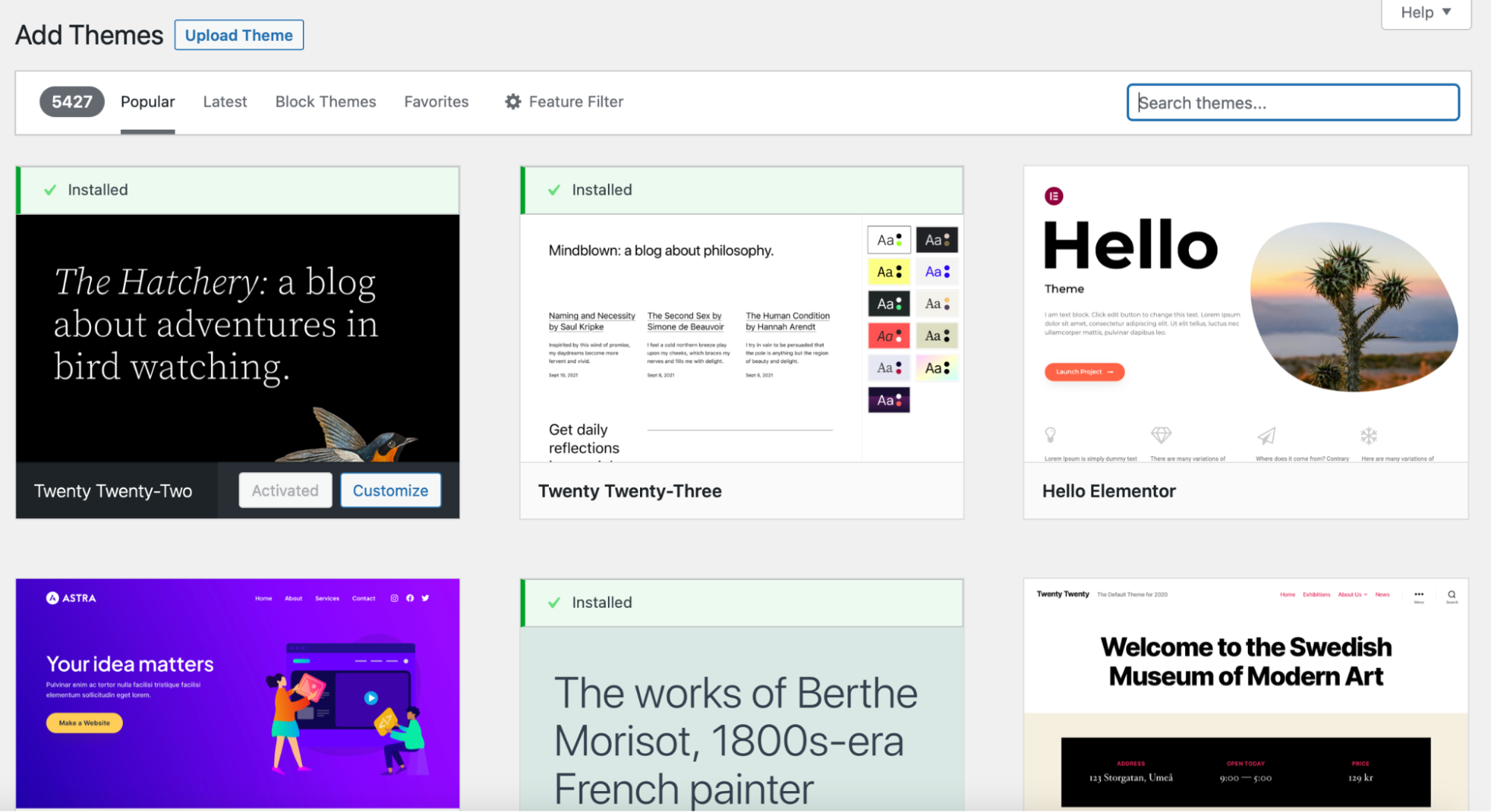
Ensuite, recherchez de nouveaux thèmes à l'aide de la barre de recherche dans le coin supérieur gauche de l'écran. Ou, vous pouvez parcourir la liste des thèmes WordPress. Avec cette approche, il est important de noter que vous perdrez toutes les personnalisations que vous avez configurées dans votre thème, comme les styles personnalisés.
Supprimez votre thème WordPress rapidement et facilement
Si vous ne supprimez pas les thèmes inutilisés dans WordPress, votre site pourrait être plus vulnérable aux menaces de sécurité. De plus, les fichiers de thème occupent de l'espace sur votre serveur. Heureusement, il est facile de désactiver et de supprimer des thèmes dans WordPress et, ce faisant, d'améliorer vos performances Web et de réduire les risques de sécurité.
Pour récapituler, voici quatre manières de désactiver et de supprimer un thème dans WordPress :
- Supprimez un thème à l'aide du tableau de bord d'administration.
- Supprimer un thème via FTP.
- Supprimer un thème via cPanel.
- Supprimer un thème via WP-CLI.
Avant même de penser à supprimer des thèmes WordPress, il est préférable de faire une sauvegarde de l'intégralité de votre site. Jetpack VaultPress Backup sauvegarde automatiquement tous les fichiers de votre site, les tables de base de données et les données WooCommerce. De plus, vous pouvez restaurer votre site Web depuis n'importe quel endroit, même si vous ne pouvez pas accéder à votre tableau de bord. Obtenez Jetpack VaultPress Backup dès aujourd'hui !
